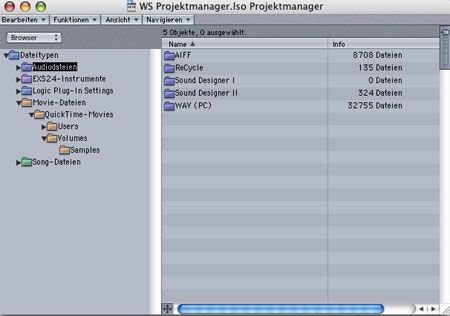Logic Projektmanager
Ein Logic-Projekt besteht heutzutage aus vielen Dateitypen. Da wäre zum Ersten natürlich die Songdatei selbst nebst einer Anzahl von Sicherheitskopien und Alternativ-Versionen, weiter gibt es Audiodateien, EXS-Instrumente samt Samples und eventuell noch Quicktime-Movies, etwa wenn man Filme vertont. Dazu kommt der häufige Fall, dass z.B. bestimmte Samples von mehreren Songs gleichzeitig verwendet werden.
Außerdem hat man es in Zeiten großer und günstiger Festplatten oft mit mehreren internen und externen Festplatten zu tun, auf denen nicht selten Gigabyteweise Sounds lagern.
Vielleicht arbeiten sie auch an verschiedenen Arbeitsplätzen oder gemeinsam mit anderen Studios oder Kollegen?
Da kann man schon mal schnell den Überblick verlieren, etwa wenn man seinen Song zum mischen in ein anderes Studio mitnimmt und vor Ort feststellt, dass doch noch irgendwelche Samples fehlen und der Song nicht abgespielt werden kann. Oder man hat ein Backup gebrannt, den entsprechenden Song gelöscht und stellt fest, dass man doch nicht restlos alles gebackuped hat.
Um einem das Leben bzw. das Arbeiten im Zusammenhang mit diesen Problemen zu erleichtern hat Logic einen Projektmanager, der, richtig eingesetzt, solchen Ärgernissen vorbeugen und viel Zeit sparen helfen kann.
Überblick:
Einfach gesagt ist der Projektmanager eine große Datenbank. Er kann die Zusammengehörigkeit von einzelnen Daten (Audio, Quicktimefilme, Songdateien etc.) erkennen und verwalten, hierzu speichert er diese in einer Datenbank. Er bietet drei Hauptfunktionen: Browser, Scan und Suchen.
Browser:
In der Betriebsart Browser werden links alle Dateitypen mit einem Ordner dargestellt, also im Einzelnen:
– Audiodateien
– EXS-Instrumente
– Logic-Plugin-Settings
– Movie Dateien
– Song Dateien
Links kann man sich nun durch sämtliche Hierarchie-Ebenen der erwähnten Ordner durchklicken. Rechts hingegen erscheinen einzelne Dateien mit den dazugehörigen Informationen. Wenn man hier z.B. einen bestimmten Loop auswählt, so zeigt der Projektmanager die Wellenformdarstellung des Loops dar, man kann in direkt hier vorhören und sieht außerdem welche Songs eben diesen Loop verwenden.

– Detailanzeige im Projektmanager –
Suchen:
Damit man solch einen Loop überhaupt finden kann gibt es die Funktion Suchen. Sie bietet eine Suchmaske mit deren Hilfe man die Suche sinnvoll einschränken kann. So ist es z.B. möglich die Suche auf bis zu fünf Ordner zu reduzieren.
Scan:
Damit man überhaupt etwas suchen und verwalten kann muss man zunächst einmal feststellen was sich denn überhaupt alles auf den diversen Festplatten an Sounds und Songdateien tummelt, und noch viel wichtiger: welche Datei zu welcher in einem Zusammenhang steht.
Dazu dient der Scan-Vorgang. Der Projektmanager sucht hierbei auf sämtlichen Laufwerken nach den oben genannten Dateitypen und untersucht ob diese z.B. von einem Song verwendet werden. All diese Erkenntnisse schreibt er in eine Datenbank. Beim ersten scannen kann dieser Vorgang schon mal etwas länger dauern, je nachdem wie viele Daten er findet und vor allem wie viele Ordner er durchsuchen muss. Das alles passiert im Hintergrund und man kann währenddessen weiterarbeiten.
Um den Scan-Vorgang zu beschleunigen kann man Logic mitteilen welche Ordner für eine Suche relevant sind bzw. welche keine relevanten Daten enthält (Etwa Ordner mit Urlaubsbildern oder Filmen)
Man startet das Scannen über „ Funktionen – Scannen „ Im rechten Teil des Projektmanagers sieht man die Ordner, die zum scannen freigegeben sind (in denen gesucht wird) und den nicht freigegebenen. Logic nennt diese Ordner übrigens Pfade. Links kann man beliebig viel Pfade definieren oder ausschießen.
Damit beim späteren installieren von z.B. neuen Samples von CD-Rom die Datenbank nicht durcheinander gerät, gibt es die Funktion „installieren von“. Wählt man sie aus, so erscheint ein Dialogfenster, in dem man die zu installierenden Dateien auswählt und darauf ein zweites, in dem man den Zielort angibt.
Würde man die Daten im Finder von Hand kopieren, bekämme der Projektmanager davon nichts mit und wüsste nichts über die Existenz der Daten, so kann er seine Datenbank jeweils anpassen. Gleiches gilt wenn man Daten verschieben möchte, etwa auf eine externe Festplatte. Dafür wählt man aus dem lokalen Menü Bearbeiten „Ausschneiden“ und „Einfügen“
Möchte man ein komplettes Backup eines Songs erstellen oder den Song auf eine CD brennen um in z.B. zu einem Kollegen mitzunehmen, so bietet sich die Funktion „Dateien der ausgewählten Songs zusammenlegen“ an. Im erscheinenden Dialog legt man fest welche Dateien genau in den neuen Ordner überführt werden sollen. Also z.B. nur die Songdatei und die Audiodaten? Oder möchte man auch alle verwendeten EXS-Instrumente kopieren? Außerdem kann man z.B. nicht verwendete Audiodateien ausschließen, die nicht vom Song verwendet werden. Mit solch einem Backup kann man dann sicher sein, dass alle relevanten Daten zusammen sind.
Die gleiche Funktion erreicht man auch aus dem Hauptmenü, sie nennt sich hier „als Projekt speichern“.
Natürlich hat das Arbeiten mit dem Projektmanager mal wieder nichts mit Musik „machen“ im eigentlichen Sinn zu tun. Aber wenn man einmal die Grundprinzipien verstanden hat kann er einem viel Ärger und Zeit ersparen, in der man sich dann wieder voll aufs Musikmachen konzentrieren kann.